Törölje a Firefox 3 böngészési előzményeit, a gyorsítótárat és a személyes adatokat
Parancsikonok Magánélet Biztonság Microsoft Windows Xp Internet Böngésző Billentyűzet Firefox / / March 17, 2020
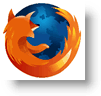 Az utóbbi néhány cikkben a témámra koncentráltam Az IE7 böngésző előzményeinek törlése. Arra gondoltam, hogy a „Biztonsági” gondolkodásmódban vagyok, ugyanazt a folyamatot rögzítem a Mozilla Firefox esetében is. Az IE7-hez hasonlóan a Firefoxban is hihetetlenül egyszerű a folyamat. Személy szerint, mivel Ön is automatizálhatja a folyamatot, és rendelkezik A Firefox automatikusan törli a tárolt adatokat minden alkalommal, amikor bezárja a Firefox böngészőt, azt hiszem, még jobb, mint az IE folyamata. Igen igen igen, tudom, hogy konfigurálhatja az IE-t az ideiglenes fájlok eltávolítására a bezáráskor, de a tesztelésem során ennyi, de a Firefox további lehetőségeket kínál, és konfigurálható a sütik, az előzmények, stb. miután bezárta a Firefoxot. Elég beszélgetés - kezdjük el!
Az utóbbi néhány cikkben a témámra koncentráltam Az IE7 böngésző előzményeinek törlése. Arra gondoltam, hogy a „Biztonsági” gondolkodásmódban vagyok, ugyanazt a folyamatot rögzítem a Mozilla Firefox esetében is. Az IE7-hez hasonlóan a Firefoxban is hihetetlenül egyszerű a folyamat. Személy szerint, mivel Ön is automatizálhatja a folyamatot, és rendelkezik A Firefox automatikusan törli a tárolt adatokat minden alkalommal, amikor bezárja a Firefox böngészőt, azt hiszem, még jobb, mint az IE folyamata. Igen igen igen, tudom, hogy konfigurálhatja az IE-t az ideiglenes fájlok eltávolítására a bezáráskor, de a tesztelésem során ennyi, de a Firefox további lehetőségeket kínál, és konfigurálható a sütik, az előzmények, stb. miután bezárta a Firefoxot. Elég beszélgetés - kezdjük el!
Először nézzük meg a Böngészési előzmények és a magán adatok törlésének kézi útját a Firefoxban:
1. Nyisd ki Firefox és kettyenésEszközök, Törölje a személyes adatokat
TIPP: A billentyűparancsokat akkor is használhatja, ha megnyomja a Ctrl + Shift + Del billentyűkombinációt nyitott Firefox segítségével
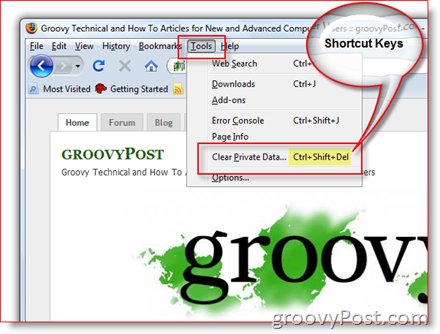
2. Jelölje beBármi vagy összes törölni / törölni kívánt elemeket. kettyenésTörölje a személyes adatokat most és VÉGEZTÉL!
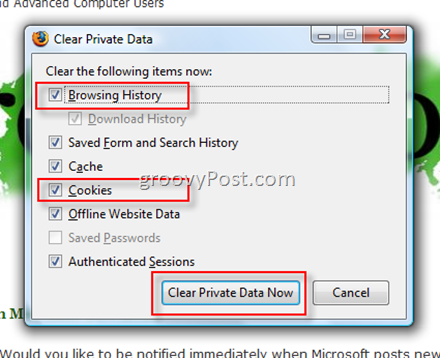
Most olvassa át a Firefox konfigurálásának útmutatóját, hogy törölje a böngészési előzményeket, a gyorsítótárat, a sütiket stb. minden alkalommal, amikor bezárja a Firefox böngészőt:
3. kettyenésEszközök, Opciók
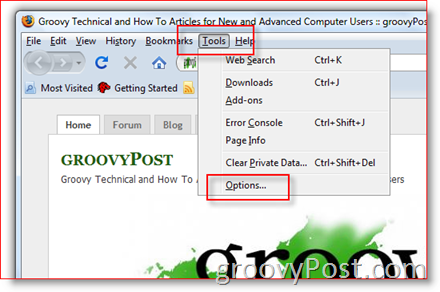
4. kettyenés az Magánélet Tab, Jelölje be Doboz A Firefox bezárásakor mindig törölje a személyes adataimat azután kettyenésBeállítások a Privát adatok alatt, hogy konfigurálhassa, hogy mi töröljön
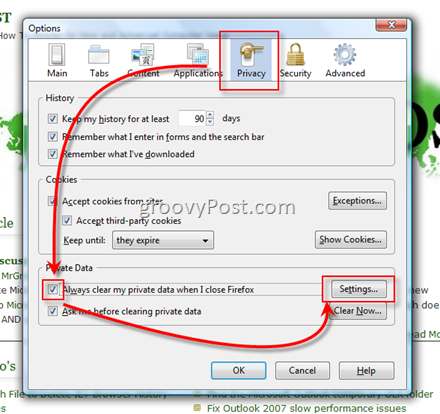
5. kettyenésMinden egyes doboz / elem, amelyet szeretne Töröl az alább látható módon kettyenésrendben a folytatáshoz, majd ismét OK, hogy mentse
Tipp: Személy szerint a maximális adatvédelem érdekében mindig törlöm a gyorsítótárat, a sütiket és a böngészési előzményeket, de ez mindössze a személyes preferencia / a biztonsági tudat szintje / paranoia :)
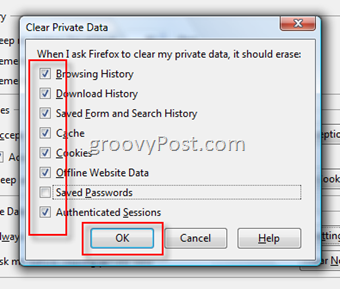
Ez az! Amikor legközelebb bezárja böngészőjét, a program kéri, hogy törölje a konfigurált összes elemet (előzmények, gyorsítótár, sütik stb.). BTW - ha nem akarja a promptot, akkor csak Szüntesse meg a doboz "Kérdezzen tőlem, mielőtt törli a személyes adatokat” Adatvédelem lap ahogy látható 4. lépés.
Normál esetben kérjük, legyen GROOVY, és hagyjon itt megjegyzéseket vagy visszajelzéseket. Kérjük, tegye közzé a kapcsolódó vagy nem kapcsolódó műszaki kérdéseket a Fórum!
Címkék:firefox, magánélet, Biztonság, Előzmények törlése
